Configurando el proyecto
Para empezar a trabajar con el Proyecto CE SII, lo primero que haremos será configurar el sistema para ello entraremos a la aplicación de gestión del proyecto SII.
En la pantalla de configuración, aquí veremos todas las empresas y las características generales del sistema:
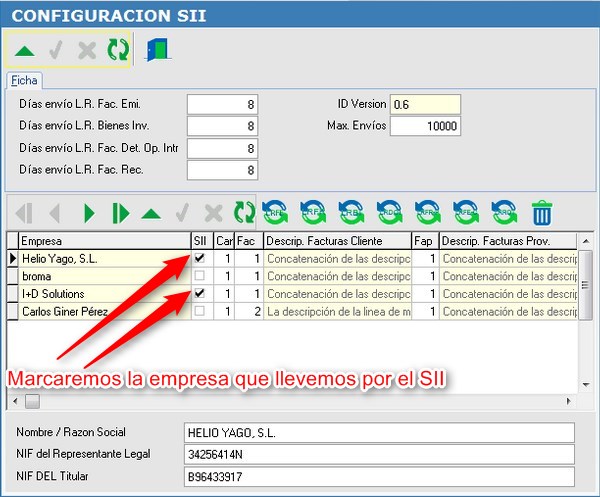
Los campos a rellenar para completar la parte superior de pestaña Ficha son los siguientes:
| Días Envío | Plazo para el Libro Registro de Facturas Expedidas, Libro Registro de Facturas Recibidas, Libro Registro de Bienes de Inversión y Libro Registro de Determinadas Operaciones Intracomunitarias |
| id | Versión nos indica la versión de Hacienda activa en nuestro proyecto de comunicaciones del sistema, esta versión es actualizada por el servicio de mantenimiento y no es modificable por el usuario. |
| Max | Envíos, el número máximo de envíos por paquete, hacienda establece que no se podrán establecer paquetes de mas de 10.000 registros al mismo tiempo, pero es posible que queramos hacer paquetes mas pequeños puesto que si tuviésemos un mal sistema de comunicaciones, un paquete tan grande de facturas podría no llegar a entregarse nunca. En sistemas con malas comunicaciones debería de bajarse este límite a cifras mucho mas bajas como paquetes de 100 o 200 registros. |
Importante
Los campos a rellenar para completar la parte media de pestaña Ficha son los siguientes:
| Empresa | Nombre de la empresa. |
| SII | Check que identifica si el proyecto SII está activo en esa empresa. |
| Can | Identifica el canal contable que vamos a transmitir a hacienda. |
| FAC | Indica el tipo de descripciones de facturas de venta que vamos a transmitir a hacienda, hay que recordar que es obligatorio comunicar a hacienda una descripción no genérica de la operación realizada en cada factura, si no se rellena no se admitirá el registro, tenemos tres opciones:
|
| FAP | Igual pero para facturas de proveedores. |
| FCR | Igual pero para facturas de acreedores. |
En la parte final de la configuración tenemos los datos que utilizará el sistema para identificarnos en cada una de las empresas a la hora de hacer los envíos: Nombre/Razón Social, Nif del Representante de la Sociedad, Nif del Titular (CIF en caso de ser una sociedad).
 |
Acciones
| Icono | Nombre | Función |
|---|---|---|
|
Regenerar la Estructura del LRFE |
Lo que hace es recrear los datos que vamos a utilizar en las facturas para enviar a hacienda en el Libro Registro de Facturas Expedidas de la empresa señalada en el grid. |
|
Regenerar la Estructura del LRFR |
Lo que hace es recrear los datos que vamos a utilizar en las facturas para enviar a hacienda en el Libro Registro de Facturas Recibidas de la empresa señalada en el grid. |
|
Regenerar la Estructura del LRBI |
Lo que hace es recrear los datos que vamos a utilizar en las facturas para enviar a hacienda en el Libro Registro de Bienes de Inversión de la empresa señalada en el grid. |
|
Regenerar la Estructura del LRDOI |
Lo que hace es recrear los datos que vamos a utilizar en las facturas para enviar a hacienda en el Libro Registro de Determinadas Operaciones Intracomunitarias de la empresa señalada en el grid. |
|
Regenera la Estructura del LROT CM |
Lo que hace es recrear los registros de los datos que vamos a comunicar de cobros en metálico de la empresa señalada en el grid. |
|
Regenera Cobros de Facturas del LRFE |
Lo que hace es recrear los registros de los datos de cobros realizados de facturas por criterio de caja que tengamos registradas el el Libro de Registro de Facturas Expedidas de la empresa señalada en el grid. |
|
Regenera Pagos de Facturas del LRFR |
Lo que hace es recrear los registros de los datos de pagos recibidos de facturas por criterio de caja que tengamos registradas el el Libro de Registro de Facturas Recibidas de la empresa señalada en el grid. |
|
Limpia Estructura de la empresa |
Lo que hace es borrar todos los registros que tengamos en los Libros Registro de la empresa señalada en el grid. |